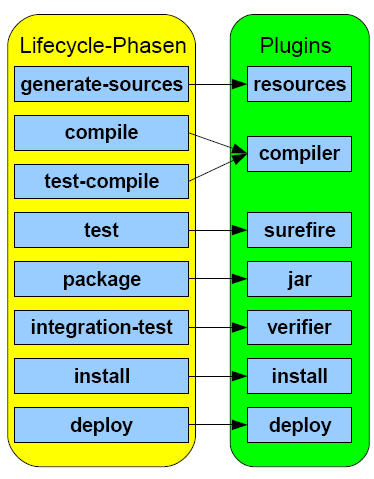2. Konfiguration und Funktionsweise
2.1. Inbetriebnahme
Maven ist auf zahlreichen Plattformen einsetzbar. An dieser Stelle soll lediglich auf die
Installation auf Unix basierten, sowie Windows Systemen eingegangen werden. Alle Systeme
setzten für den Betrieb voraus, dass mindestens das Java Development Kit 1.4
installiert ist. Die aktuelle Version von Maven steht auf der offiziellen Projekt
Homepage zum Download bereit. Nach der Installation kann durch Eingabe von
mvn --version in der Kommandozeile die Korrektheit der Installation überprüft
werden.
D:\>mvn --version
Maven version: 2.0.9
Java version: 1.5.0_11
OS name: "windows xp" version: "5.1" arch: "x86" Family: "windows"
|
2.1.1. Installation unter Linux, Solaris und Mac OS X
- Entpacken des Archivs in das gewünschte Verzeichnis (Beipiel:
/usr/local/maven). Ein Unterverzeichnis mit der jeweiligen Version wird vom
Archiv erstellt.
- Hinzufügen der Umgebungsvariablen M2_HOME in einem Terminal Fenster.
Beispiel: export M2_HOME=/usr/local/maven/apache-maven-2.0.9
- Hinzufügen der Umgebungsvariablen M2. Beispiel: export M2=$M2_HOME/bin
- Hinzufügen der Umgebungsvariablen für die Java Virtual Maschine:
export MAVEN_OPTS="-Xms256m -Xmx512m"
|
- Hinzufügen der Umgebungsvariabeln M2 zur Path-Variablen
2.1.2. Installation Windows 2000/XP
- Entpacken
des Archivs in das gewünschte Verzeichnis (Beipiel: C:\programme\maven). Ein
Unterverzeichnis mit der jeweiligen Version wird vom Archiv erstellt.
- Hinzufügen der Umgebungsvariablen M2_HOME.
(Rechtsclick Arbeitplatz -> Eigenschaften -> Erweitert -> Umgebungsvariablen)
Beispiel: M2_HOME=C:\programme\maven\apache-maven-2.0.9
- Hinzufügen der Umgebungsvariablen M2. Beispiel: M2=%M2_HOME%\bin
- Hinzufügen der Umgebungsvariablen für die Java Virtual Maschine:
MAVEN_OPTS="-Xms256m -Xmx512m"
|
- Erweitern der Umgebungsvariabeln %M2% zur Path-Variablen
2.1.3. Das Help-Plugin
Da Maven fast nur aus Plugins besteht, soll hier als erstes das Help-Plugin vorgestellt
werden, da es mit ihm möglich ist, Informationen über ein Projekt und Hilfe zu
anderen Plugins abzufragen. Der Aufruf eines Plugins erfolgt durch die Eingabe von
mvn <plugin>:<goal>, wobei es sich bei <plugin> um den Pluginnamen handelt und bei
<goal> um das Ziel, das mit dem Plugin erreicht werden soll. Die Ziele eines Plugins werden
auf MOJOs genannt. Plugins haben unterschiedliche Ziele. Im Folgenden werden die
wichtigsten Ziele für das Help-Plugin beschrieben:
- mvn help:active-profiles
Dieser Aufruf gibt alle für das derzeitige Projekt gültigen Profile zurück. Da
sich der Aufruf auf ein bestimmtes Projekt bezieht muss dieser Aufruf im
Projekt-Stammordner erfolgen.
- mvn help:effective-pom
Dieser Aufruf zeigt das komplette POM des Projekts an und muss ebenfalls im
Projektstammordner aufgerufen werden.
- mvn help:effevtive-settings
Dieser Aufruf zeigt alle Einstellugen an, die für das Projekt gelten und muss
ebenfalls im Projektstammordner aufgerufen werden.
- mvn help:describe
Hierbei handelt es sich
um einen allgemeinen Aufruf mit dem die Hilfe eines Plugins angezeigt werden
kann. Mit dem zusätzlichen Parameter -Ddetail wird eine ausführlichere Hilfe
dargestellt. Beispiel: mvn help:describe -Dplugin=help
2.2. ”Settings.xml”
Nach dem ersten Aufruf eines Maven Kommandos legt Maven im Benutzerverzeichnis des
jeweiligen Betriebssystems ein lokales Repository an. In diesem Repository werden alle
Abhängigkeiten gespeichert, die schon einmal von einem zentralen Repository bezogen
wurden. Dies erklärt unter anderem auch die geringe Größe ( 1.5MiB), die Maven nach der
Installation hat, denn Maven lädt alle zum jeweiligen Aufruf benötigten Plugins und andere
Abhängigkeiten von einem zentralen Repository, wenn sie noch nicht im lokalen Repository
lagen. Um Maven auf einem lokalen System an die gegebene Arbeitsumgebung anzupassen,
sollte die Datei settings.xml im Benutzerverzeichnis verwendet werden. Diese muss unter
Umständen neu angelegt werden. Weiterhin ist es möglich, in der Konfigurationsdatei
verschiedene Benutzerprofile anzulegen, die andere Projektumgebungskonfigurationen
beschreiben. Dies kann von grossem Nutzen sein, wenn auf unterschiedlichen Testsystemen
gearbeitet wird oder verschiedene Datenbankserver verwendet werden sollen. Die
jeweils aktiven Profile können ebenfalls in der Konfigurationsdatei ausgewählt
werden.
Windows: \Dokumente und Einstellungen\user\.m2\
Linux: ~/.m2/
Sie dient zum Einrichten von:
- Proxyeinstellungen
- Serverlokationen und Credentials
- Mirror für Mavenrepositories
Weiterhin gibt es auch eine systemglobale Konfigurationsdatei settings.xml. Diese liegt
im Unterverzeichnis .\conf\ des Installationsverzeichnisses von Maven. Wie oben bereits
erwähnt, sollten die benutzerspezifischen Konfigurationsdateien verwendet werden, da es
sonst zu Migrationsproblemen bei einem Update von Maven kommen könnte. In diesem Fall
muss die bestehende globale Konfiguration über die neue globale Konfiguration geschrieben
werden.
2.3. Das Project Object Model
Das Project Object Model enthält alle Informationen über das dazugehörige Projekt. Dazu
gehören:
- Coordinaten die das Projekt eindeutig identifizieren. Folgende Koordinaten müssen in
jedem POM deklariert werden:
- groupId : Gruppenzugehörigkeit
- artifaktId : Artefaktname, Name des Projektes
- version : Version des Projekts
- packaging : Ergebnistyp des Projekts
- beschreibende Elemente
- name : Projekttitel
- url : Projekthomepage
- developer : Entwickler des Projekts
- Einstellungen
- Buildeinstellungen
- Quellverzeichnisse
- Abhängigkeiten, die das Projekt benötigt
- Plugins, die für des Projekt benötigt werden. z.B.: Bug-Tracking-System,
VersionControlSystem
Durch diese Angaben wird jedes Projekt für Maven beschrieben. Soll die Anwendung
compiliert oder getestet werden, verarbeitet Maven das Projekt anhand des jeweiligen
Projektkonfigurationsfiles. Jedes Projekt hat nur ein POM-File und aus jedem POM-File
geht nur ein Artefakt (Assemblat) hervor. Die Projektstruktur ist vorgegeben. Die
Konfigurationsdatei liegt immer <root>-Verzeichnis der Anwendung.
1<project xmlns="http://maven.apache.org/POM/4.0.0" 2 xmlns:xsi="http://www.w3.org/2001/XMLSchema-instance" 3 xsi:schemaLocation="http://maven.apache.org/POM/4.0.0␣http://maven.apache.org/maven-v4_0_0.xsd"> 4 <modelVersion>4.0.0</modelVersion> 5 <groupId>org.fhwedel.mavenseminar.examples</groupId> 6 <artifactId>simple</artifactId> 7 <packaging>jar</packaging> 8 <version>1.0-SNAPSHOT</version> 9 <name>simple</name> 10 <url>http://maven.apache.org</url> 11 <dependencies> 12 <dependency> 13 <groupId>junit</groupId> 14 <artifactId>junit</artifactId> 15 <version>3.8.1</version> 16 <scope>test</scope> 17 </dependency> 18 </dependencies> 19</project>
Beispiel: Einfaches POM.xml File
2.4. Erstellen eines Projekts
Es gibt mehrere Möglichkeiten, um ein Projekt in Maven zu integrieren.
- Erstellen eines neuen Projektes
Maven verfügt über Projektschablonen. Diese Schablonen (Archetypes) sind
Standartrichtlinien, die den Aufbau bestimmter Projekttypen beschreiben. Wird
keine bestimmte Schablone beim Erstellen eines Projektes angegeben, wird
als Default ein Java-Projekt mit einem JAR-File als Ergebnistyp erstellt. Es
wäre auch denkbar ein Webprojekt anzulegen, welches dann allerdings in einem
WAR-File resultieren würde.
mvn archetype:create -DgroupId=org.fhwedel.mavenseminar.examples
-DartifactId=simple
-DpackageName=org.fhwedel.mavenseminar
|
Dieser Aufruf erstellt ein neues JAR-Projekt mit dem Archetype
maven-archetype-quickstart, indem das Ziel ”Create” des Plugins ”Archetype”
aufgerufen wird. Mit Hilfe dieses Plugins wird eine neue Projektverzeichnisstruktur im
Unterordner ./simple angelegt. Ebenso wird auch das POM für das Projekt angelegt.
Von Projekttyp zu Projekttyp kann die Verzeichnisstruktur mit weiteren
Verzeichnissen ergänzt werden. Bei einem WAR würde beispielsweise auch ein
WEB-INF-Ordner mit angelegt werden. Die grundlegende Struktur ist jedoch
weitestgehend gleich. (Thema: Konvention vor Konfiguration) Die Verzeichnisstruktur
kann jedoch zu jeder Zeit im POM angepasst werden. Es ist auch möglich, eine
eingabegesteuerte Projekterstellung durchzuführen. Dieses wird durch den Aufruf von
mvn archetype:generate erreicht. Dort ist es dann möglich, eine der vielen
Archetypes auszuwählen.
Um das Projekt zu bauen und zu kompilieren wird im Projektstammverzeichnis
mvn install aufgerufen. Dadurch wird das einfache ”Hello World” Projekt, das
gerade durch das Archetype Plugin erstellt wurde gebaut und compiliert. Das
Assemblat liegt dann im Target-Ordner und kann mit dem Exec-Plugin aufgerufen
werden: mvn exec:java -Dexec.mainClass=org.fhwedel.examples.App
[INFO] Scanning for projects...
[INFO] Searching repository for plugin with prefix: ’exec’.
[INFO] -----------------------------------------------------
[INFO] Building simple
[INFO] task-segment: [exec:java]
[INFO] -----------------------------------------------------
[INFO] Preparing exec:java
[INFO] No goals needed for project - skipping
[INFO] [exec:java]
Hello World!
[INFO] -----------------------------------------------------
[INFO] BUILD SUCCESSFUL
[INFO] -----------------------------------------------------
[INFO] Total time: 1 second
[INFO] Finished at: Tue Dec 23 11:49:23 CET 2008
[INFO] Final Memory: 2M/4M
[INFO] -----------------------------------------------------
|
Im folgenden Bild ist die Verzeichnisstruktur, die durch das Archetype-Plugin
vorgegeben und angelegt wurde, abgebildet.

- 1 Dieses Verzeichnis, mit dem Namen der ArtifactId, ist das
Projektstammverzeichnis.
- 2 Im Verzeichnis src befinden sich alle dem Projekt zugehörigen Klassen
und Ressourcen.
- 3 Im Main-Verzeichnis befinden sich der Quellcode und die
Projektressourcen
- 4 Im Test-Verzeichnis befinden sich zum Beispiel JUnit-Tests für das
Projekt und die Ressourcen für die Testklassen
- 5 Im target-Verzeichnis befinden sich nach dem Aufruf von mvn install
das Assemblat des Projekts und die Dokumentationen und Reports
- Migrieren eines bestehenden Projektes
Daher ist es auch denkbar, für ein bereits bestehendes Projekt ein gültiges
POM zu deklarieren, um so dieses Projekt in Maven zu migrieren. Dabei
ist zu beachten, dass eventuell die Pfadangaben für die Source- und
Target-Verzeichnisse angepasst werden müssen. Ebenso müssen die Koordinaten
des Projekts eindeutig sein. Es darf jedes Artefakt nur einmal vorhanden sein.
Denn wenn ein Artefakt installiert oder deployed wird, kann dieses nur ins lokale
Repository übernommen werden wenn es eindeutig ist.
2.5. Modularisierung
POMs können Module enthalten. Dazu werden in einem Parent POM die Untermodule
angegeben. Die Verzeichnisse der Untermodule müssen in dem des Parent POMs liegen. Die
Buildreihenfolge der Untermodule und deren Abhängigkeiten werden von Maven
erkannt.
Die Einbindung von Untermodulen in einem POM:
<project xmlns="http://maven.apache.org/POM/4.0.0"
xmlns:xsi="http://www.w3.org/2001/XMLSchema-instance"
xsi:schemaLocation="http://maven.apache.org/POM/4.0.0 http://maven.apache.org/maven-v4_0_0.xsd">
<modelVersion>4.0.0</modelVersion>
<groupId>org.fhwedel.mavenseminar.examples</groupId>
<artifactId>simple</artifactId>
<packaging>jar</packaging>
<version>1.0-SNAPSHOT</version>
<name>simple-parent</name>
<modules>
<module>simple-projekta</module>
<module>simple-projektb</module>
<module>simple-projektc</module>
</modules>
|
Die Einbindung des Parent POMs in einem Untermodul
<project xmlns="http://maven.apache.org/POM/4.0.0"
xmlns:xsi="http://www.w3.org/2001/XMLSchema-instance"
xsi:schemaLocation="http://maven.apache.org/POM/4.0.0
http://maven.apache.org/maven-v4_0_0.xsd">
<modelVersion>4.0.0</modelVersion>
<parent>
<groupId>org.fhwedel.mavenseminar.examples</groupId>
<artifactId>simple-parent</artifactId>
<version>1.0</version>
</parent>
|
Das Parent POM vererbt dabei seine Buildeinstellungen und Konfigurationen an die
Untermodule, die das Parent POM erwähnen.
2.6. Die Lifecycle-Phasen
Jedes Projekt, beschrieben durch ein POM, verfügt über einen Lebenszyklus(Lifecycle) der
in verschiedene Phasen aufgeteilt ist. Dabei verfügt jede Phase über verschiedene
Ziele(Goals), die während einer Lifecycle Phase erreicht werden können. Alle Projekttypen
verfügen über nahezu äquivalente Lebenszyklen, die bei umfassenderen Projekten lediglich
erweitert werden. Um die Phasen auch für verschiedene Projekttypen abbilden zu können,
greift jede Phase auf die dem Projekttyp entsprechenden Plugins zurück. Jedes Plugin ist
dabei ein Ziel in der Lifecyclephase. Das folgende Bild zeigt die Abhängigkeit der Phasen
von den Plugins eines einfachen JAR-Projekts.
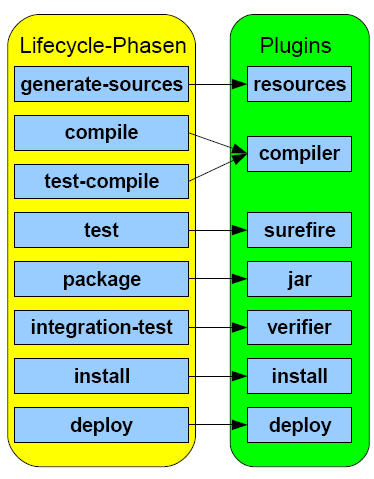
Soll jetzt eine Lifecyclephase durch eingeben von mvn <Lifecyclephase> erreicht werden,
so werden alle Lifecyclephasen durchlaufen, die für die aufgerufene Lifecyclephase benötigt
werden.
Beispiele:
- mvn compile Um das Projekt zu compilieren werden zunächst durch
die Lifecyclephase ”generate-sources” die Sourcen und Ressourcen für das
Compilieren zur Verfügung gestellt. Dabei werden auch die abhängigen
Bibliotheken oder anderen Artefakte, die benötigt werden, organisiert. Dann erst
kann das Projekt compiliert werden.
- mvn test Um ein Projekt zu testen werden folgende Lifecyclephasen benötigt:
- mvn generate-sources:Generiert alle Sourcen und Test-Sourcen
- mvn compile:Compiliert das Projekt
- mvn test-compile:Compiliert die Test-Klassen des Projekts
Die einzelnen Ziele eines Plugins können auch direkt aufgerufen werden. Dabei ist zu
berücksichtigen, dass in diesem Fall nur dieses Ziel ausgeführt wird und nicht, wie bei den
Lifecyclephasen alle benötigten vorhergehenden Ziele. Der Aufruf eines Ziels(Goal) eines
Plugins erfolgt durch Eingabe von mvn plugin:goal.
Beispiele für Goal-Aufrufe:
- mvn help:effective-pom
- mvn help:effective-settings
- mvn compiler:compile
- mvn jar:jar
- mvn help:describe -Dplugin=compiler
Phasen und Goals können auch kombiniert werden:
- mvn clean compile jar:jar Durch diesen Aufruf werden zunächst alle Dateien
aus dem Target-Verzeichnis des Projekts gelöscht. Durch die Lifecyclephase
compile werden die Sourcen compiliert. Durch das Goal jar:jar wird das
compilierte Package in den Target-Ordner kopiert und zur Verfügung gestellt.